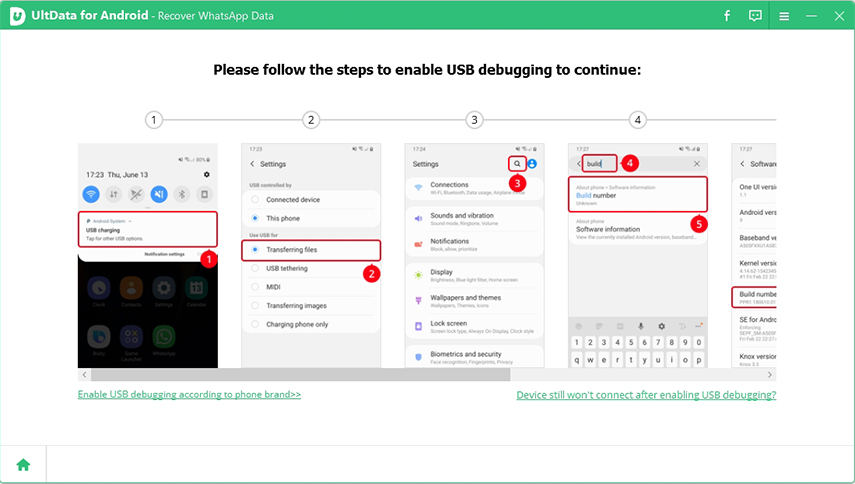Cara Mengembalikan Foto yang Terhapus di WhatsApp dan Galeri
by Anna Sherry Diperbarui pada 2023-01-03 / Perbarui untuk iPhone Recovery
Foto selalu memuaskan karena merupakan kenangan kita sejak lama dan memberi kita kilas balik semua waktu yang kita miliki bersama orang yang kita cintai. Namun, ketika Anda kehilangannya secara tidak sengaja, tidak heran Anda harus mencari cara untuk mendapatkannya kembali dengan biaya berapa pun. Dan di sini kami hari ini untuk memberi Anda semua solusi terbaik untuk memulihkan foto WhatsApp. Jangan khawatir sama sekali.
Pada artikel di bawah ini, Anda akan melihat cara terbaik dan sederhana untuk mengetahui cara mengembalikan foto WhatsApp yang terhapus di galeri di Android dan iPhone.
- Bagian 1. Di mana Foto WhatsApp Disimpan?
- Bagian 2. Bagaimana Cara Memulihkan Foto yang Dihapus dari WhatsApp di Android?
- Bagian 3. Bagaimana Cara Mengembalikan Foto yang Terhapus di WhatsApp iPhone?
Bagian 1. Di mana Foto WhatsApp Disimpan?
WhatsApp menyimpan setiap gambar yang Anda kirim dan terima secara default di ponsel Android dan iPhone Anda dan menyimpannya ke folder yang ditentukan. Di bawah ini adalah tempat foto WhatsApp disimpan di Android dan iPhone.
1. Di mana Foto WhatsApp Disimpan di Android?
Di Android, file media seperti foto dan video disimpan secara otomatis di WhatsApp/Media/folder Anda. Jika Anda memiliki Penyimpanan Internal, folder WhatsApp terletak di Penyimpanan Internal Anda. Jika Anda tidak memiliki penyimpanan internal, folder tersebut akan berada di Kartu SD atau Kartu SD Eksternal Anda.
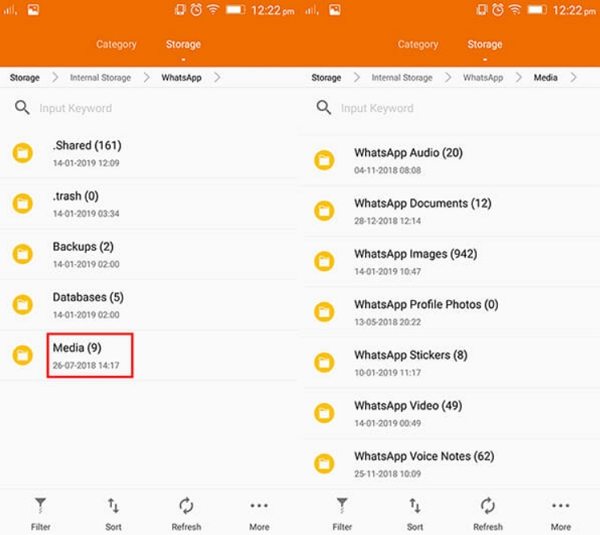
2. Di mana Foto WhatsApp Disimpan di iPhone?
Secara default, foto dan video yang Anda terima melalui WhatsApp akan disimpan secara otomatis di folder WhatsApp Foto iPhone Anda.
Bagian 2. Bagaimana Cara Memulihkan Foto yang Dihapus dari WhatsApp di Android?
Bagaimana cara memulihkan foto WhatsApp dari Android? Apa pun alasannya Anda kehilangan foto dari WhatsApp, berikut adalah beberapa cara untuk memulihkan foto WhatsApp dengan mudah.
1. Pulihkan Foto yang Dihapus dari WhatsApp di Android tanpa Cadangan
Bagaimana memulihkan foto yang dihapus WhatsApp? Tenorshare UltData untuk Android, yang merupakan Alat pemulihan foto WhatsApp. Itu tidak hanya dapat memulihkan foto WhatsApp, tetapi juga memulihkan pesan WhatsApp, kontak, lampiran, dll.di ponsel Android Anda.
Jalankan UltData untuk Android - pemulihan foto WhatsApp setelah menginstal. Pilih fitur “Pulihkan Data WhatsApp”.

Hubungkan perangkat Android Anda di PC atau Mac Anda dan kemudian ikuti panduan untuk mengaktifkan USB Debugging.

Setelah perangkat Anda terhubung, klik tombol "Mulai" dan masuk ke akun WhatsApp. Ikuti panduan di layar untuk memindai data WhatsApp. Setelah Memindai, pratinjau dan pulihkan foto WhatsApp yang Anda inginkan.

Panduan Video: Cara Memulihkan Data WhatsApp dengan UltData untuk Android
2. Pulihkan Foto yang Dihapus dari WhatsApp di Android dari Cadangan Google Drive
Jika WhatsApp Anda disetel untuk mengambil cadangan, Anda juga bisa mendapatkan kembali gambar yang hilang dari pencadangan otomatis. Di bawah ini adalah langkah-langkah mendetail untuk memulihkan foto WhatsApp dari cadangan Google drive.
- Unduh dan instal WhatsApp.
- Kemudian verifikasi akun WhatsApp Anda dengan semua kredensial.
Setelah penginstalan selesai, Anda akan mendapatkan kotak dialog dengan opsi "Pulihkan". Klik di atasnya.

Bagian 3. Bagaimana Cara Mengembalikan Foto yang Terhapus di WhatsApp iPhone?
Untuk mengembalikan gambar yang hilang di iPhone Anda, Anda membutuhkan seorang ahli, yaitu,Pemulihan Tenorshare UltData WhatsApp. Ikuti langkah-langkah di bawah ini untuk mengetahui cara mengambil foto WhatsApp yang dihapus dengan alat ini.
Ambil Foto WhatsApp yang Dihapus tanpa Cadangan
Cara pertama mengetahui cara memulihkan foto yang terhapus dari WhatsApp iPhone menggunakan Tenorshare UltData adalah tanpa backup. Ya! Anda mendengarnya dengan benar. Bahkan jika Anda tidak memiliki cadangan gambar WhatsApp Anda, Anda bisa mendapatkannya kembali dengan alat ini. Cukup ikuti langkah-langkah di bawah ini:
Hubungkan perangkat Anda ke PC atau Mac dan cukup pilih mode "Pulihkan Data dari Perangkat iOS". Alat ini akan mendeteksi iPhone Anda secara otomatis.

Sekarang cukup pilih WhatsApp & Opsi lampiran dan klik "Mulai Pindai".

Semua file WhatsApp yang dipindai akan diberikan dan ditampilkan untuk Anda. Klik "Pulihkan" untuk memulihkan gambar WhatsApp.

Selamat, Anda telah berhasil mempelajari cara memulihkan foto yang dihapus dari iPhone tanpa cadangan.
Ringkasan:
Artikel di atas membahas cara terbaik dan sederhana untuk menyelesaikan pemulihan foto WhatsApp yang terhapus di iPhone dan juga masalah Android. Kami telah memberikan solusi paling sederhana untuk Anda. Jika Anda memiliki solusi lain selain yang dibahas di atas, bagikan dengan kami. Kami akan senang mendengar solusi Anda juga. Bagikan umpan balik Anda dengan komentar di bawah ini.